Създаване на форми - офис бюро
Можете да създадете свои собствени форми и да ги добавите към набор от елементи към любими или друг определен набор от елементи. Вашата личност се превръща в модел фигура. Персонализиране набор от елементи са избрани и комплекти създадени от вас; набори от елементи, които са снабдени с Visio шаблони не могат да бъдат променяни.
Когато плъзгате форма на пробата на страницата на документа се създава, копие (или копия). Най-много една и съща проба остава в набора от елементи, така че да може да се използва за създаване на копия на множество парчета.
За да създадете фигури в пробите, и да го добавите към набора от елементи
Отворете с любимите набор от елементи или сте създали набор от елементи.
За да отворите с предпочитани. Цифрите в прозореца, щракнете върху Разширени фигури. точка в Моите форми и изберете предпочитания.
Ако набор от елементи, не е достъпен за редактиране, щракнете с десния бутон името си и след това щракнете върху Промени набор от елементи.
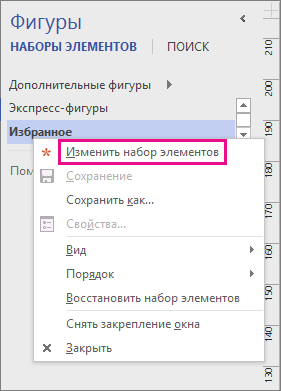
икона Line (звезда) се появява и името, което показва, че множество от елементи може да се редактира.
Кликнете върху шаблона на прозореца, щракнете с десния бутон и изберете Създаване на проба.
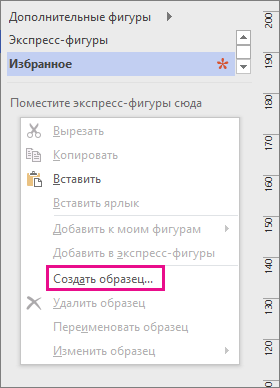
В Създаване на проба, въведете име и задайте други параметри форма, и след това щракнете върху OK.

В набор от елементи празна икона фигура.
Щракнете с десния бутон на новите форми на икони, посочете Промяна елемент модел и след това щракнете върху Промяна на пробното изделие.
Създаване на спортната си форма, с помощта на инструментите за рисуване, въз основа на цифри от други групи от елементи или добавяне на обекти от друго приложение.
Затворете прозореца на документ фигура и след това щракнете върху Да. За да актуализирате парчета за проби.
За да запишете промените, щракнете с десния бутон ред шаблон на хедър, и след това щракнете върху Запиши.
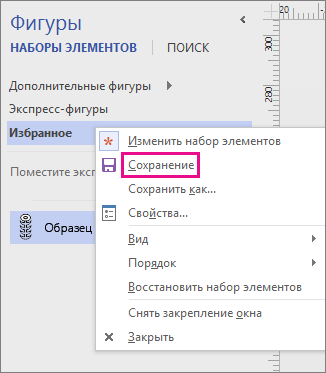
?PHP включва ($ _SERVER [ "DOCUMENT_ROOT"] "/ vstavki / blokvtext2.html".); ?>
Цифрите в комплекти Visio елементи са често по примера на фигури. Когато плъзгате форма на пробата на страницата на документа се създава, копие (или копия). Самият той остава в определени елементи в пробите, така че тя може да се използва за създаване на копия на множество парчета.
За да създадете нова форма, направете следното:
Открийте един нов набор от елементи, определени от елементи към любими или определени която сте създали.
За да отворите нов набор от елементи, щракнете върху Разширени фигури във форма, а след това щракнете върху Създаване на набор от елементи.
За повече информация относно създаването на потребителски набор от елементи, вижте. Член Създаване, запазване и споделяне на потребителски набор от елементи.
За да отворите персонализиран набор от елементи, щракнете върху Advanced в прозореца на фигури фигури. изберете Моите форми и след това върху името на шаблона.
Ако множеството от елементи, които не може да се промени, щракнете с десния бутон върху заглавието и след това щракнете върху Промени набор от елементи.
Икона в заглавната лента ще се промени на набор от елементи (тя се казва, че на снимачната площадка може да се редактира).
Кликнете върху шаблона на прозореца, щракнете с десния бутон и изберете Създаване на проба.
В диалоговия прозорец, изберете Създаване на проба форма характеристики.
Щракнете върху OK.
В набор от елементи празна икона фигура.
Кликнете новата фигура, изберете Промяна на пробата и след това върху Промяна на формата на пробата, щракнете с десния бутон.
Създаване на персонализирана форма.
Персонализирана фигура е създадена по същия начин като фигура в нормална страница от документа - с помощта на данни от различни набори от елементи чрез теглене средства или чрез вмъкване на обект от друго приложение.
Затворете документа за Custom Shape. Когато се появи подкана за актуализиране на потребителски форми, щракнете върху Да.
За да ги запазите, кликнете върху заглавието на снимачната площадка, щракнете с десния бутон и след това върху Запиши.
Цифрите в комплекти Visio елементи са често по примера на фигури. Когато плъзгате форма на пробата на страницата на документа се създава, копие (или копия). Самият той остава в определени елементи в пробите, така че тя може да се използва за създаване на копия на множество парчета.
Открийте един нов набор от елементи, определени от елементи към любими или определени която сте създали.
За да отворите нов набор от елементи в менюто Файл щракнете върху Фигури. и след това - Създаване на набор от елементи.
За да отворите определен набор от елементи в менюто Файл, изберете форми и фигурата ми. и след това щракнете върху името на набор от елементи.
Ако множеството от елементи, които не може да се промени, щракнете с десния бутон върху заглавието и след това щракнете върху Промени набор от елементи.
Икона в заглавната част на набор от елементи на прозореца ще се променят до (показва, че множеството от елементи е само за четене) на (което показва, че набор от елементи на разположение за редактиране).
Кликнете върху шаблона на прозореца, щракнете с десния бутон и изберете Създаване на проба.
В диалоговия прозорец, изберете Създаване на проба форма характеристики.
Щракнете върху OK.
В набор от елементи празна икона фигура.
Кликнете на новата форма, преместете показалеца на т Промяна проба и след това щракнете върху Промяна на пробата фигура щракнете с десния бутон.
Създаване на персонализирана форма.
Персонализирана фигура е създадена по същия начин като фигура в нормална страница от документа - с помощта на данни от различни набори от елементи чрез теглене средства или чрез вмъкване на обект от друго приложение.
Затворете документа за Custom Shape. Когато се появи подкана за актуализиране на потребителски форми, щракнете върху Да.
За да ги запазите, кликнете върху заглавието на снимачната площадка, щракнете с десния бутон и след това върху Запиши.